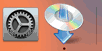手動連接
-
選擇手動連接(Manual connect)並按OK按鈕。
![[Wi-Fi設定]螢幕:選擇[手動連接]](screens/trl-s022.gif)
-
選擇無線路由器並按OK按鈕。
![[選擇路由器]螢幕](screens/trl-s023.gif)
如果顯示其他螢幕或未發現無線路由器,請參見「疑難排解」。
-
按OK按鈕。
![[選擇路由器]螢幕](screens/trl-s024.gif)
-
輸入密碼。 文字輸入區分大小寫。
關於如何輸入字元和如何變更字元類型,請參見「文字輸入」(在新視窗中顯示)。
![[輸入密碼]螢幕](screens/trl-s027.gif)
如果不知道所用無線路由器的密碼,請參見無線路由器手冊或聯絡其製造商。
如果出現「已連接(Connected)」,則網路不需要密碼。 從步驟7繼續。
-
輸入後,按住OK按鈕至少2秒鐘。
-
選擇是(Yes)並按OK按鈕。
![[是否套用?]螢幕:選擇[是]](screens/trl-s028.gif)
-
顯示下方的螢幕時,請按OK按鈕。
![[已連接]螢幕](screens/trl-s011.gif)
如果顯示其他螢幕,請參見「疑難排解」。
-
按設定(Setup)按鈕。
![插圖:按[設定]按鈕](screens/trl-s012.gif)
網路連接設定完成。
連接完成後,螢幕上會顯示
 。
。 -
返回應用程式軟體並繼續安裝。
macOS
按一下Dock中的
 ,然後按照螢幕上的說明繼續進行設定。
,然後按照螢幕上的說明繼續進行設定。